Mesmo que os usuários do Windows não usem normalmente o Internet Explorer, pode haver casos em que você deseja um Internet Explorer ou uma versão específica do Internet Explorer. O motivo mais comum que pode forçá-lo a usar o Internet Explorer pode ser verificar / teste um portal da web. Apesar disto, também pode haver outros motivos. Esta postagem apresenta os métodos para obter o Internet Explorer 9 para Windows 7. Apesar disto, alguns desses métodos também serão úteis para comprar uma versão diferente do Internet Explorer. Por isso, você pode tentar os métodos mesmo se não estiver procurando especificamente pelo Internet Explorer 9.
A razão pela qual o Internet Explorer 9 é realmente difícil de obter é que o Internet Explorer 9 não habilitado na internet. Nós vamos, está realmente habilitado (já que fornecemos um link abaixo), mas esses links são realmente difíceis de encontrar. A maioria dos links que você encontrará serão instaladores para Windows Vista. Você pode baixá-los e tentar instalá-los no Windows 7, mas esses instaladores não funcionam no Windows 7.
Método 1: descargar
Mesmo que a maioria dos links da Microsoft e várias outras fontes confiáveis tenham desaparecido, existem alguns links disponíveis. É só procurar no lugar certo. Aqui estão os links diretos para baixar o Internet Explorer 9
-
Clique aqui para baixar a versão do 32 bits do internet explorer 9
-
Clique aqui para baixar a versão do 64 bits do internet explorer 9
Depois de baixado, apenas execute o instalador.
Método 2: diminuir a classificação do seu Internet Explorer
Você pode baixar a versão 9 do Internet Explorer. Se você tem as versões 10 você 11 do Internet Explorer, você pode desinstalá-los facilmente e baixá-los para o Internet Explorer 9. Siga as instruções abaixo para mudar para o Internet Explorer 9.
-
Mantenha pressionada a tecla Windows e pressione R
-
Digite appwiz.cpl e pressione Enter
-
Clique em Exibir atualizações instaladas
-
Percorra a lista de atualizações e procure por atualizações do Internet Explorer. Deve se chamar Internet Explorer 10 o Internet Explorer 11
-
Selecione a entrada do Internet Explorer e selecione Desinstalar. Se tem 10 e 11, desinstale ambos.
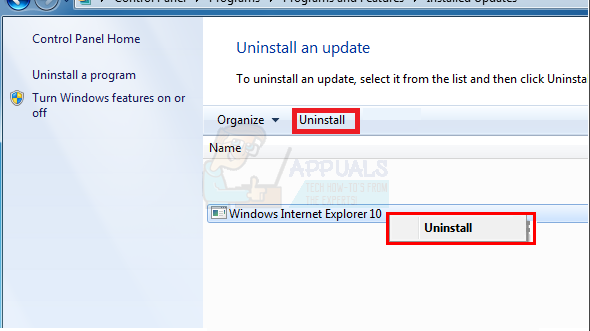
-
Reinicie e isso deve reduzir a sua versão do Internet Explorer para qualquer um dos 9.
Observação: E, por alguma razão, o seu Internet Explorer foi rebaixado para a versão 8 em vez da versão 9, não se preocupe. Basta ir ao Windows Update e pesquisar por Windows Update. Desmarque outras atualizações do Windows (que provavelmente incluem as versões 10 e 11 de IE) e selecione apenas a atualização do Internet Explorer 9 e instale a atualização.
Método 3: Guia Internet Explorer
Se você deseja usar apenas o mecanismo de layout do Internet Explorer, ele também tem uma opção na guia Internet Explorer. Esta é uma extensão habilitada para Firefox e Google Chrome. O que esta extensão faz é permitir que você abra algo em uma guia do IE. Essa guia específica usará o mecanismo de layout do Internet Explorer. Por isso, você pode tentar o IE Tab (conhecido como IE Tab) se você tiver que visitar um portal da web. É mais fácil e rápido. Se não funcionar, você sempre pode usar outros métodos.
O IE Tab também tem vários modos de compatibilidade diferentes. Simplesmente, isso significa que você pode alternar entre as versões 10, 11, 9, 8 Internet Explorer e vários outros desta extensão. Por isso, se você está procurando testar seu portal da web, esta é sua melhor opção. Aqui estão os links para obter essas extensões.
-
Clique aqui para obter a guia do IE para o Google Chrome
-
Clique aqui para obter o plugin do IE Tab para Mozilla Firefox
Isso é tudo. Uma vez que esta extensão tem diferentes versões do Internet Explorer, pode mudar para o Internet Explorer 9 e realizar a tarefa que o forçou a usar o Internet Explorer 9.






